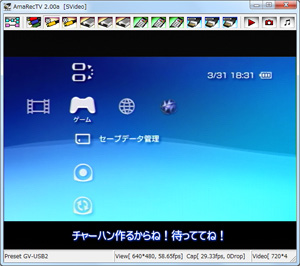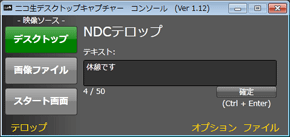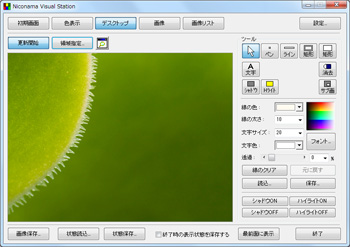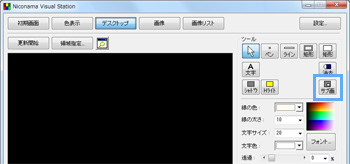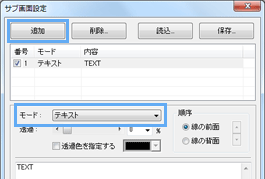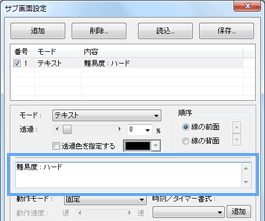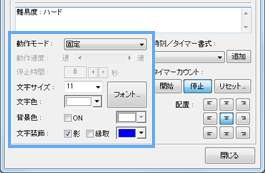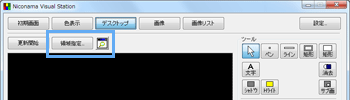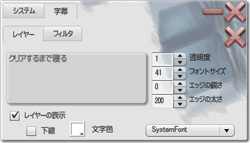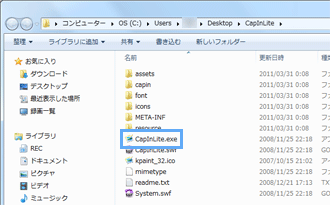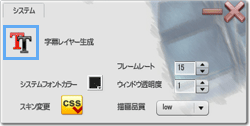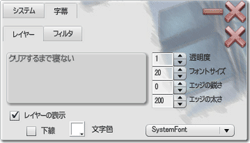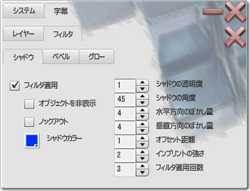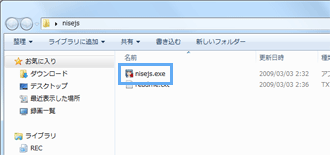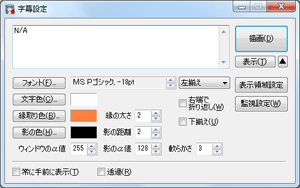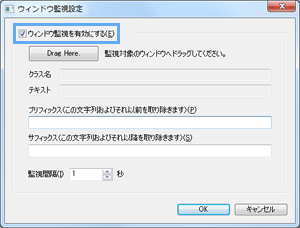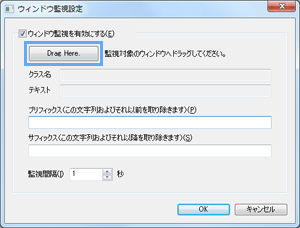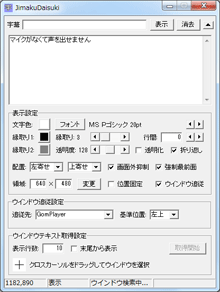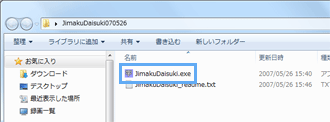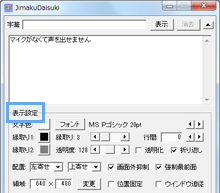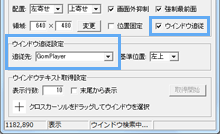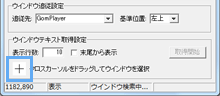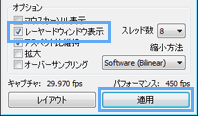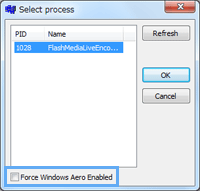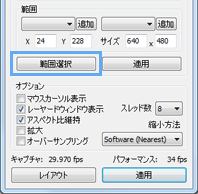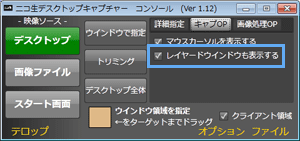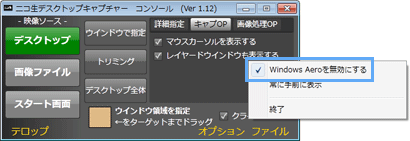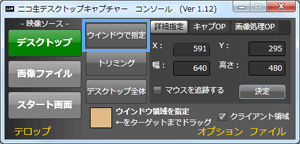トップ >
ボツ編 >
字幕の表示 / 2013年01月06日 (日) 20時46分46秒
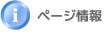
| カテゴリ |
ページ名 |
ニコ生用 |
ニコ動用 |
YouTube用 |
なん実用 |
| ニコ生編 |
字幕の表示 |
○ |
× |
× |
× |
- このページの解説は現在古くなっています。2013.4.30
- このページでは、ニコニコ生放送で字幕(テキスト、テロップ)を表示するための方法を解説します。字幕を画面に表示することによって、視聴者は必要な情報をすばやく正確に確認できます。また配信者側としても、視聴者に同じ質問をされることを回避できるというメリットがあります。そこで、字幕を画面に表示するための方法を見ていきましょう。
- 字幕を表示するには大きく3通りの方法が考えられます。すなわち、(1)デスクトップ画面を取り込めるソフトウェアが搭載する機能により字幕を表示する、(2)字幕ソフトによって字幕を画面に表示し、デスクトップ画面を取り込めるソフトウェアでそれを取り込む、(3)配信ソフトのテキスト表示機能を使用する、という方法です。
- 以下、5種類のソフトウェアを掲載していますが、いずれを使用してもかまいません。(1)および(2)による方法を前提としています。(3)については、NLEまたはXSplitをご覧ください。
目次
NDC
- NDC(ニコ生デスクトップキャプチャー)は、デスクトップ画面を取り込んで視聴者に見せたいときに使うソフトウェアです。NDCにはテロップ機能があるため、同機能に満足できるなら字幕ソフトを用意する必要がありません。したがって、手軽に字幕を表示することができます。
- ただし、NDCのテロップ機能を使えるのはWindows Vista / 7のみです。また、フォントの種類、大きさ、色などを変更することはできません。テロップ機能はあくまでも簡易的なものと考えてください。
▲画面の上へ
NVS
NVSの特長
- NVS(Niconama Visual Station)は、デスクトップ画面を取り込んで視聴者に見せたいときに使うソフトウェアです。NVCには字幕機能があるため、同機能に満足できるなら字幕ソフトを用意する必要がありません。したがって、手軽に字幕を表示することができます。

- NVSの字幕機能は実用的なものになっています。字幕ソフトに負けないほど使いやすい字幕表示ができるといってよいでしょう。タイマーの表示も可能です。
NVSの使い方

NVSをインストールします。NVSのダウンロード場所は上記リンク先に掲載されています。

NVSを起動して、
「サブ画」ボタンをクリックします。
 「追加」ボタン
「追加」ボタンをクリックして、「モード」が「
テキスト」になっていることを確認します。

テキスト入力欄に文字を入力します。現在の時刻やタイマー(経過時間 / 残り時間)を表示することもできます。

「動作モード」「文字サイズ」「文字色」「背景色」「文字装飾」、およびフォントの種類を変更します。

文字の位置を調整します。枠が小さくて文字が最後まで表示されていない場合は、字幕の表示領域をドラッグして大きくしましょう。
▲文字の位置を調整し、字幕の表示領域を調整します。

サブ画面設定を閉じ、メイン画面で

または「領域指定」ボタンを使って画面の取り込み範囲を決めます。
 ニコニコ生放送
ニコニコ生放送の枠を取り、
「放送ツール」タブの「映像」で「
NVS Capture」を選択します。
FMEを使用している場合は、
Deviecで「NVS Capture」を選択します。
▲画面の上へ
CapInLite
CapInLiteの特長
- CapInLiteは標準的な字幕ソフトです。シンプルな操作で美しい字幕が表示可能です。すぐに使いこなせるでしょう。CapInLiteの動作にはAdobe AIRが必要です。

CapInLiteの使い方
 公式サイト
公式サイトでCapInLiteをダウンロードします。

「CapInLite.exe」を起動します。

「字幕レイヤー生成」をクリックします。

テキスト入力欄に文字を入力します。

文字の大きさや色などを変更します。

細かい効果は「フィルタ」タブで設定できます。

字幕を任意の位置に配置します。

SCFH DSFまたはNDCなどを使って画面を取り込みます。
▲画面の上へ
偽字○少女
偽字○少女の特長
- 偽字○少女は、指定したウィンドウのタイトルを表示できる字幕ソフトです。これにより、たとえばWinampなどのメディアプレイヤーで再生しているBGMのタイトルを、自動的に字幕表示可能になります。

偽字○少女の使い方
 こちら
こちらのサイトで偽字○少女をダウンロードします。

「nisejs.exe」を起動します。

タスクトレイ(画面右下)にあるアイコンをダブルクリックすれば設定画面が表示されます。

テキスト入力欄に文字を入力します。

各種設定をして
「描画」ボタンをクリックします。設定を適用するためには、基本的に同ボタンをクリックする必要があります。

BGMなどのタイトルを字幕表示したい場合は、まず「監視設定」ボタンをクリックします。

「ウィンドウ監視を有効にする」をONにします。

「Drag Here.」ボタンを音楽プレイヤー(メディアプレイヤー)にドラッグ&ドロップして「OK」をクリックします。

字幕を任意の位置に配置します。

SCFH DSFまたはNDCなどを使って画面を取り込みます。

偽字○少女を終了する場合は、タスクトレイにあるアイコン上で右クリックして「終了」をクリックします。
▲画面の上へ
JimakuDaisuki
JimakuDaisukiの特長
- JimakuDaisukiは、指定したウィンドウに字幕を追従させることが可能な字幕ソフトです。この機能によりウィンドウを移動しても字幕がずれないため、ゲーム実況で役立つでしょう。また、上述の偽字○少女と同じように、再生しているBGMのタイトルを字幕で自動表示することもできます。

JimakuDaisukiの使い方
- JimakuDaisukiの使い方は以下のとおりです。
 公式サイト
公式サイトでJimakuDaisukiをダウンロードします。

「JimakuDaisuki.exe」を起動します。

テキスト入力欄に文字を入力して
「表示」ボタンをクリックします。

文字の色や大きさ、フォントの種類など各種設定をします。

字幕を任意の位置に配置します。

ウィンドウの場所を変えたときに字幕も自動的に追尾するようにしたいときは、「ウインドウ追従設定」で「追従先」を変更しましょう。そして、「ウインドウ追従」をONにします。
▲ウィンドウ追従中は、「Ctrl」キーとマウスで字幕の位置を調整します。

BGMなどのタイトルを字幕表示したい場合は、「ウインドウテキスト取得設定」でクロスカーソルを目的のウィンドウにドラッグ&ドロップします。
▲画面の上へ
字幕が表示されない場合は
- 自分の画面には字幕が表示されているのに配信画面には字幕が表示されない、という場合の対処法は以下のとおりです。字幕ソフトで表示している字幕を、SCFH DSFまたはNDCを使って取り込むケースを想定しています。
SCFH DSFを使用している場合
- SCFH DSFを使用している場合は、「レーヤードウィンドウ表示」がONになっていることを確認しましょう。もしONになっているのに字幕が表示されないのであれば「適用」ボタンをクリックします。また、もしOFFになっているのであればONにして「適用」ボタンをクリックします。
▲「レーヤードウィンドウ表示」をON / OFFしたさいは、「適用」をクリックするのを忘れないようにしましょう。
- それでも字幕が表示されない場合は、いったんSCFH DSFを再起動してください。そして、「Select process」ウィンドウで「Force Windows Aero Enabled」をOFFにします。するとWindows Aeroが無効になり、字幕が表示されるようになります。
▲「Force Windows Aero Enabled」をOFFにします。
- かりにWindows Aeroを無効にしたくない、有効にしたままがよいというのであれば、「Force Windows Aero Enabled」はONのままでもかまいません。しかし、その場合は「Drag here.」ボタンによる方法では字幕を表示することはできません。「範囲選択」ボタンを使用して画面を取り込む必要があります。
▲Windows Aeroが有効である場合、「範囲選択」ボタンを使用して画面を取り込みます。
NDCを使用している場合
- NDCを使用している場合は、「デスクトップ」→「キャプOP」タブで「レイヤードウインドウも表示する」がONになっていることを確認しましょう。
- それでも字幕が表示されない場合は、「ファイル」をクリックして「Windows Aeroを無効にする」にチェックを入れます。するとWindows Aeroが無効になり、字幕が表示されるようになります。
- もしWindows Aeroを無効にしたくない、有効にしたままがよいというのであれば、「Windows Aeroを無効にする」にチェックは入れなくてもかまいません。しかし、その場合は「ウインドウ領域を指定」によるドラッグ&ドロップの方法では字幕を表示できません。「ウインドウで指定」ボタンなどを使用して映像を取り込む必要があります。
▲Windows Aeroが有効である場合、「ウインドウで指定」ボタンなどを使用して画面を取り込みます。
▲画面の上へ
関連ページ
- このページと関連性の強いページは以下のとおりです。
▲画面の上へ
トップ >
ボツ編 >
字幕の表示 / 2013年01月06日 (日) 20時46分46秒
最終更新:2013年01月06日 20:46